Cum putem dezactiva aplicatia Windows 8 Store

Una dintre noutatile Windows 8 este aplicatia Windows Store, aceasta permitand utilizatorilor sa caute si sa instaleze diverse aplicatii, sortate pe categorii diferite, dintr-un singur loc. Desi Windows Store reprezinta un feature interesant si este apreciat de multi useri Windows, in cazul in care la computerul personal mai au acces si alte persoane si nu doresti ca acestea sa instaleze programe din magazinul online, cea mai la indemana solutie este sa dezactivezi aplicatia.
Cum dezactivam Windows Store in Windows 8?
Cea mai simpla si sigura metoda de a impiedica utilizatorii unui computer sa acceseze Windows 8 Store, este dezactivarea acestui feature din Local Group Policy Editor. Iar marele plus este ca aplicatia poate fi oricand reactivata fara consecinte.
- pentru a accesa Group Policy Editor deschideti Run (folositi combinatia de taste Windows + R), tastati gpedit.msc si dati Enter.
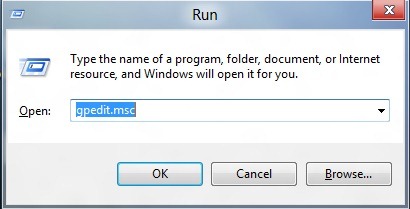
- apoi navigati catre Computer configuration > Administrative templates > Windows components > Store si dati dublu-click pe intrarea Turn off the store application pentru a accesa setarile acesteia
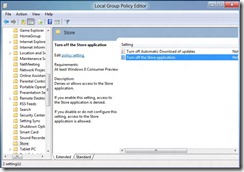
- in fereastra nou deschisa selectati optiunea Enabled, apoi dati click pe OK.
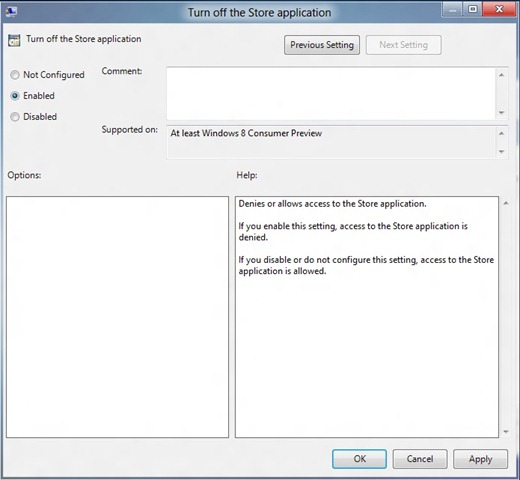
Dupa ce veti face aceste modificari in Group Policy Editor accesul la Windows 8 Store va fi restrictionat pentru toti utilizatorii computerului. Pentru a activa din nou aplicatia, urmati din nou pasii descrisi mai sus si selectati Not Configured sau Disabled.
STEALTH SETTINGS – How to disable Windows Store feature in Windows 8
Cum putem dezactiva aplicatia Windows 8 Store
What’s New
About Stealth
Pasionat de tehnologie, scriu cu plăcere pe StealthSettings.com începând cu anul 2006. Am o bogată experiență în sistemele de operare: macOS, Windows și Linux, dar și în limbaje de programare și platforme de blogging (WordPress) și pentru magazine online (WooCommerce, Magento, PrestaShop).
View all posts by StealthTe-ar putea interesa și...

